Wie kann ich das Snipping -Tool in Windows nicht funktionieren?
Jul 13, 2025 am 12:22 AMWenn das Snipping -Tool, das mit Windows gelieferte Screenshot -Tool, nicht verwendet werden kann, k?nnen Sie das Problem beheben und l?sen, indem Sie die folgenden Schritte ausführen: 1. Best?tigen Sie, ob die Systemversion es unterstützt. Einige neue Versionen von Windows wurden durch Snip & Sketch ersetzt. 2. Starten Sie den Entdecker oder den Computer neu, um vorübergehendes Stottern zu beseitigen. 3. Führen Sie SFC /Scannow über die Administratoraufforderung aus, um die Systemdateien zu reparieren. 4. überprüfen und installieren Sie die neuesten Systemaktualisierungen. 5. Verwenden Sie stattdessen Screenshot-Tools von Snip & Sketch oder Drittanbieter.

Wenn Sie feststellen, dass das Snipping -Tool, das mit Fenstern gelieferte Screenshot -Tool, pl?tzlich unbrauchbar wird, mach dir keine Sorgen, diese Situation ist eigentlich ziemlich h?ufig. Es kann durch Systemaktualisierungen, Berechtigungsprobleme oder Softwarekonflikte verursacht werden. Die folgenden Methoden k?nnen Ihnen helfen, das Problem zu beheben und zu l?sen, dass das Snipping -Tool nicht funktioniert.
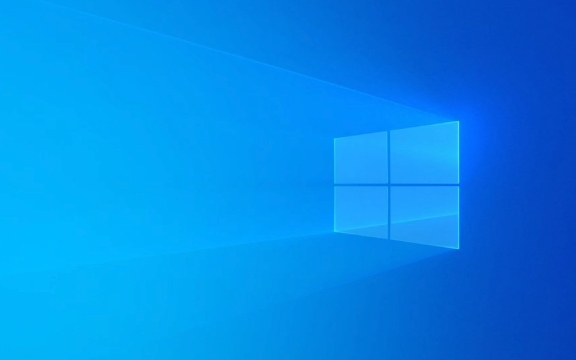
überprüfen Sie, ob die Systemversion das Snipping -Tool unterstützt
Best?tigen Sie zun?chst, ob Ihre Windows -Version immer noch das Snipping -Tool unterstützt. Microsoft hat das herk?mmliche Snipping -Tool nach und nach durch Snip & Sketch in einigen neuen Systemversionen (wie einige Versionen von Windows 11) ersetzt. Obwohl die Namen unterschiedlich sind, hat es leistungsst?rkere Funktionen.
- Wenn Sie das Snipping -Tool nicht finden k?nnen, k?nnen Sie im Startmenü nach Snip & Sketch- oder Screenshots und Sketch -Tools suchen.
- Wenn Sie die alte Version des Snipping-Tools weiterhin verwenden m?chten, k?nnen Sie sie durch die Registrierung oder Gruppenrichtlinie wiedererstehen. Dies erfordert jedoch eine bestimmte Betriebsgrundlage.
Versuchen Sie, Explorer oder PC neu zu starten
Manchmal wird es durch eine tempor?re Systemverz?gerung verursacht. Sie k?nnen die folgenden Methoden ausprobieren:

- Drücken Sie
Ctrl Shift Esc, um den Task -Manager zu ?ffnen - Suchen Sie den Windows Explorer auf der Registerkarte "Prozesse"
- Klicken Sie mit der rechten Maustaste, um Neustart auszuw?hlen
Wenn es nicht funktioniert, starten Sie einfach den Computer neu und prüfen Sie, ob sich verbessert.
Verwenden Sie das System zur Systemdateisprüfung, um Systemfehler zu beheben
Das Snipping -Tool basiert auf einigen Systemkomponenten, die dazu führen k?nnen, dass das Programm nicht ausgeführt wird, wenn diese Dateien besch?digt oder verloren gehen. Sie k?nnen die eigenen Werkzeuge des Systems verwenden, um zu scannen und zu reparieren:

- ?ffnen Sie die Eingabeaufforderung als Administrator (mit der rechten Maustaste auf Startmenü → Terminal (adminal)).
- Geben Sie den folgenden Befehl ein und drücken Sie die Eingabetaste:
SFC /Scannow
- Warten Sie, bis der Scan das Problem gem?? den Eingabeaufforderungen abschlie?t und behebt
Dieser Vorgang kann einige Minuten dauern und es wird empfohlen, den Computer nach Fertigstellung neu zu starten.
Aktualisieren Sie das System oder installieren Sie die neuesten Patches
Microsoft behebt h?ufig verschiedene kleinere Probleme mit Updates, einschlie?lich Kompatibilit?tsproblemen mit Snipping -Tool:
- Gehen Sie zu Einstellungen> Windows Update
- überprüfen Sie, ob Updates verfügbar sind, und installieren Sie sie sofort, wenn eine vorhanden ist.
- Starten Sie den Computer nach der Installation neu
Einige Benutzer berichteten, dass nach der Installation des kumulativen Updates das Snipping -Tool wieder normal war.
Ersetzen Sie durch Snip & Sketch oder andere alternative Werkzeuge
Wenn Sie das Snipping -Tool wirklich nicht bew?ltigen k?nnen, k?nnen Sie auch eine Alternative verwenden:
- Snip & Sketch : ?hnliche Funktionen k?nnen auch automatisch in der Zwischenablage speichern
- Screenshot Shortcut Key Win Shift S : Snip & Sketch wird direkt aufgerufen
- Auch Tools von Drittanbietern wie Lightshot, Greenshot usw. sind sehr praktisch.
Grunds?tzlich sind dies die Methoden. Es ist nicht kompliziert, aber manchmal ist es einfach, Details zu ignorieren, z. B. Berechtigungseinstellungen oder Systemaktualisierungen, die nicht vollst?ndig installiert sind, sodass Sie dies tun k?nnen, indem Sie mehr Aufmerksamkeit schenken.
Das obige ist der detaillierte Inhalt vonWie kann ich das Snipping -Tool in Windows nicht funktionieren?. Für weitere Informationen folgen Sie bitte anderen verwandten Artikeln auf der PHP chinesischen Website!

Hei?e KI -Werkzeuge

Undress AI Tool
Ausziehbilder kostenlos

Undresser.AI Undress
KI-gestützte App zum Erstellen realistischer Aktfotos

AI Clothes Remover
Online-KI-Tool zum Entfernen von Kleidung aus Fotos.

Clothoff.io
KI-Kleiderentferner

Video Face Swap
Tauschen Sie Gesichter in jedem Video mühelos mit unserem v?llig kostenlosen KI-Gesichtstausch-Tool aus!

Hei?er Artikel

Hei?e Werkzeuge

Notepad++7.3.1
Einfach zu bedienender und kostenloser Code-Editor

SublimeText3 chinesische Version
Chinesische Version, sehr einfach zu bedienen

Senden Sie Studio 13.0.1
Leistungsstarke integrierte PHP-Entwicklungsumgebung

Dreamweaver CS6
Visuelle Webentwicklungstools

SublimeText3 Mac-Version
Codebearbeitungssoftware auf Gottesniveau (SublimeText3)

Hei?e Themen
 So entfernen Sie das Passwort von Windows 11 Login
Jun 27, 2025 am 01:38 AM
So entfernen Sie das Passwort von Windows 11 Login
Jun 27, 2025 am 01:38 AM
Wenn Sie die Kennwortanmeldung für Windows 11 abbrechen m?chten, stehen drei Methoden zur Auswahl: 1. ?ndern Sie die automatischen Anmeldeeinstellungen, deaktivieren Sie "Um diesen Computer zu verwenden, müssen Benutzer ihren Benutzernamen und ihr Passwort eingeben" und dann die automatische Anmeldung nach Eingabe des Kennworts neu starten. 2. Konfigurieren Sie sie in eine passwortlose Anmeldemethode wie PIN, Fingerabdruck oder Gesichtserkennung, um sie in "Einstellungen> Konto> Anmeldeoptionen" zu konfigurieren, um die Bequemlichkeit und Sicherheit zu verbessern. 3. L?schen Sie das Kontokennwort direkt, aber es gibt Sicherheitsrisiken und kann dazu führen, dass einige Funktionen begrenzt sind. Es wird empfohlen, eine geeignete L?sung zu w?hlen, die auf den tats?chlichen Anforderungen basiert.
 Mit dieser neuen Open-Source-App von Microsoft wurde ich über Nacht ein Windows Power-Benutzer
Jun 20, 2025 am 06:07 AM
Mit dieser neuen Open-Source-App von Microsoft wurde ich über Nacht ein Windows Power-Benutzer
Jun 20, 2025 am 06:07 AM
Wie viele Windows -Benutzer bin ich immer auf der Suche nach M?glichkeiten, meine Produktivit?t zu steigern. Die Kommandopalette wurde schnell zu einem wesentlichen Werkzeug für mich. Dieses leistungsstarke Dienstprogramm hat die Art und Weise, wie ich mit Windows interagierte
 Wie deinstalliere ich Programme in Windows 11?
Jun 30, 2025 am 12:41 AM
Wie deinstalliere ich Programme in Windows 11?
Jun 30, 2025 am 12:41 AM
Es gibt drei Hauptmethoden, um Programme unter Windows 11: 1 zu deinstallieren. Durch "Einstellungen" k?nnen Sie die "Einstellungen"> "Apps"> "Installierte Anwendungen" ?ffnen, das Programm ausw?hlen und klicken Sie auf "Deinstall", was für die meisten Benutzer geeignet ist. 2. Verwenden Sie das Bedienfeld, suchen und geben Sie "Bedienfeld"> "Programme und Funktionen" ein, klicken Sie mit der rechten Maustaste auf das Programm und w?hlen Sie "Deinstallation", was für Benutzer geeignet ist, die an herk?mmliche Schnittstellen gew?hnt sind. 3.. Verwenden Sie Tools von Drittanbietern wie Revouninstaller, um gründlicher aufzur?umen. Achten Sie jedoch auf die Download-Quelle und die Betriebsrisiken, und Anf?nger k?nnen die Verwendung der eigenen Methoden des Systems Priorit?t geben.
 Wie führe ich eine App als Administrator in Windows aus?
Jul 01, 2025 am 01:05 AM
Wie führe ich eine App als Administrator in Windows aus?
Jul 01, 2025 am 01:05 AM
Um Programme als Administrator auszuführen, k?nnen Sie Windows 'eigene Funktionen verwenden: 1. Klicken Sie mit der rechten Maustaste auf das Menü, um "als Administrator auszuführen" auszuw?hlen. 2. Erstellen Sie eine Abkürzung und überprüfen Sie "Ausführen als Administrator", um einen automatischen Start des Berechtigungswanderers zu erzielen. 3.. Verwenden Sie den Aufgabenplaner, um automatisierte Aufgaben zu konfigurieren, die für Ausführung von Programmen geeignet sind, bei denen Berechtigungen geplant oder Hintergrundbasis erforderlich sind. Achten Sie darauf, Details wie Pfad?nderungen und Berechtigungsprüfungen festzulegen.
 Windows 10 KB5061087 Fixes Startmenü Absturz, direkte Download -Links
Jun 26, 2025 pm 04:22 PM
Windows 10 KB5061087 Fixes Startmenü Absturz, direkte Download -Links
Jun 26, 2025 pm 04:22 PM
Windows 10 KB5061087 wird jetzt als optionales Vorschau -Update für diejenigen auf Version 22H2 mit Startmenü behoben eingesetzt.
 Microsoft: DHCP -Ausgabe trifft KB5060526, KB5060531 von Windows Server
Jun 26, 2025 pm 04:32 PM
Microsoft: DHCP -Ausgabe trifft KB5060526, KB5060531 von Windows Server
Jun 26, 2025 pm 04:32 PM
Microsoft best?tigte, dass der DHCP -Serverdienst m?glicherweise aufh?rt zu antworten oder sich nach dem Update für Windows Server im Juni 2025 zu verbinden.
 Windows 11 bringt eine weitere Windows 10 -Funktion zurück,
Jun 18, 2025 am 01:27 AM
Windows 11 bringt eine weitere Windows 10 -Funktion zurück,
Jun 18, 2025 am 01:27 AM
Dies steht m?glicherweise nicht ganz oben auf der Liste der Funktionen, die Menschen von Windows 10 zurückkehren m?chten, aber es bietet immer noch etwas Nützlichkeit. Wenn Sie die aktuellen und Sekunden anzeigen m?chten, ohne diese Anzeige in der Haupt -Taskleistenuhr einzuschalten (wo es es
 Erstellen Sie Ihren ersten Gaming -PC im Jahr 2025: Was Sie tats?chlich brauchen
Jun 24, 2025 am 12:52 AM
Erstellen Sie Ihren ersten Gaming -PC im Jahr 2025: Was Sie tats?chlich brauchen
Jun 24, 2025 am 12:52 AM
In der Vergangenheit habe ich die i5 -Aufstellung immer als an?misch angesehen, wenn es um Spiele ging. Im Jahr 2025 reicht jedoch eine CPU mit mittlerer Reichweite mehr als ausreichend, um Ihre Gaming-Reise zu beginnen. Viele Spiele nutzen die Multi-Core-Leistung immer noch nicht so gut wie m?glich, so






